TUTORIAL | SAFEBOX NETWORK
¿Eres periodista, amenazado por tu trabajo, y quieres proteger tu información con la red SafeBox Network? Esta página te guiará paso a paso.

Forbidden Stories ha creado la red SafeBox Network para que los periodistas amenazados puedan guardar su información sensible a salvo, compartiéndola con nuestra red mundial de periodistas. Si se les impide hacer su trabajo, Forbidden Stories continuará sus investigaciones y las publicará en todo el mundo. Más información sobre la red SafeBox Network. Más información sobre la red SafeBox Network.
PASO 1. Ponte en contacto con nosotros a través de Signal
ANTES DE EMPEZAR
¿Tienes la aplicación de mensajería Signal? Si no es así, descárgala de manera gratuita desde Play Store (Android) o AppStore (iOS). Con Signal, los mensajes, las fotos, los vídeos y las llamadas están cifrados de extremo a extremo. Puedes instalarlo tanto en tu teléfono móvil como en tu computadora.
Importante: Si quieres proteger tu información sin hacer pública tu afiliación a la red, no te identifiques en Signal. Proceda directamente al paso 2 y utilice únicamente SecureDrop para mantenerte en contacto con nosotros.
- Inicia la aplicación Signal.
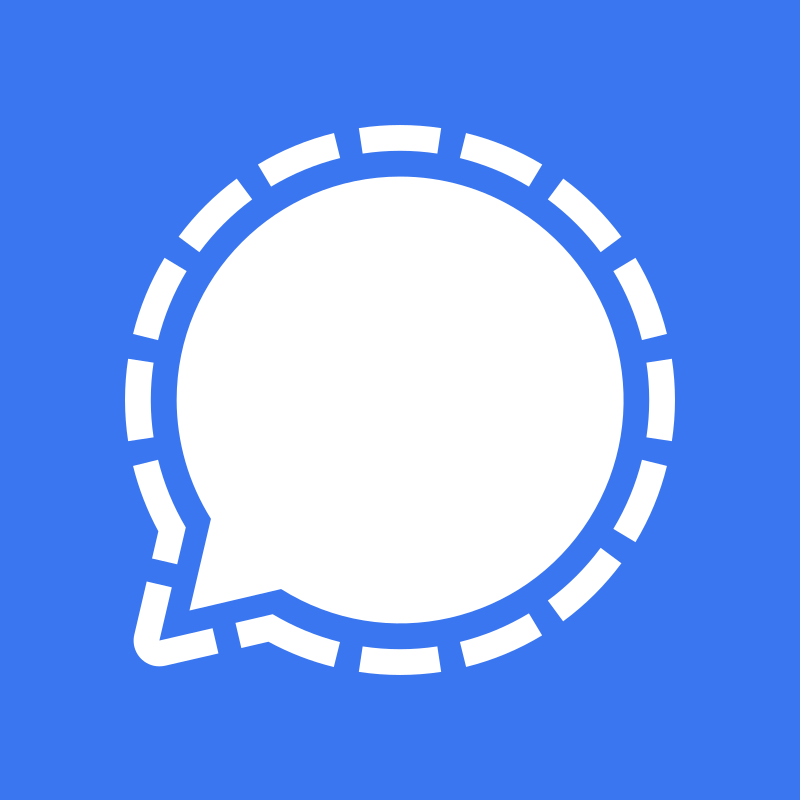
- Introduce nuestro número de teléfono:
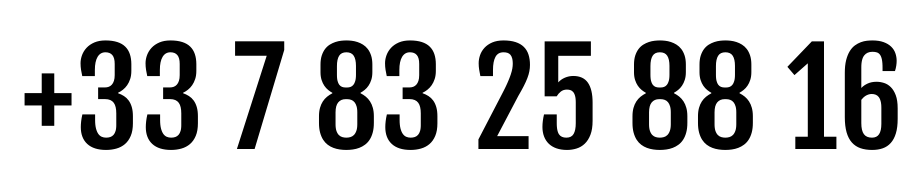
- Activa la opción «Desaparición de mensajes» para una mayor seguridad. Puedes encontrarlo haciendo clic en la flecha de la parte superior derecha (en una computadora), o en la parte superior derecha en el chat con el contacto (si estás en un dispositivo móvil). Para confirmar que esta opción ha sido activada, debe decir: «Has fijado la desaparición de mensajes a [duración seleccionada]».
- Envíanos un mensaje a este número. Preséntate a ti mismo y explícanos tu planteamiento. Pregúntanos si tienes alguna duda.
- No envíes información sensible en Signal. Utiliza SecureDrop en su lugar, que es una forma más segura de comunicar con nuestro equipo.
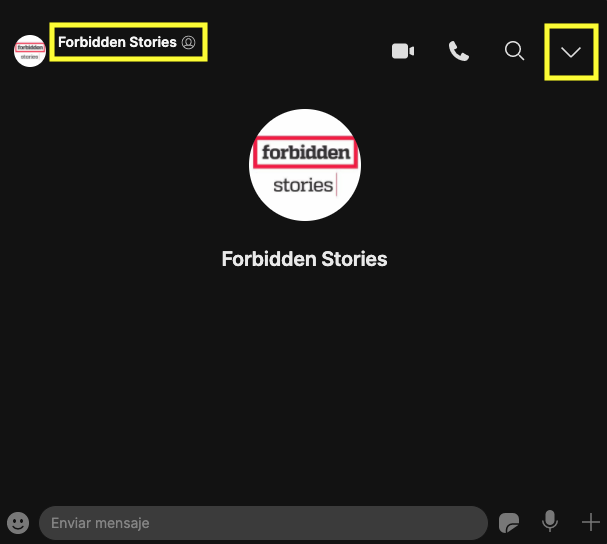
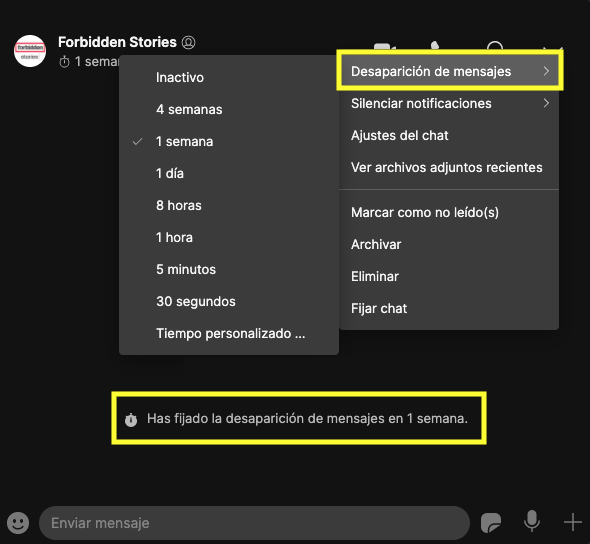
PASO 2. Protege tus documentos sensibles con SecureDrop
before you start
¿No tienes el navegador Tor en tu computadora?
Instálalo. Es el único navegador que puede acceder a la plataforma donde puedes guardar tu información.
No funciona con Google Chrome, Firefox y otros navegadores. Una vez instalado Tor, ya no tendrás que hacerlo la
próxima vez que te conectes.
SecureDrop es un sistema de comunicación seguro y de código abierto. Está desarrollado por la Freedom of the
Press Foundation.
Importante: Si quieres proteger tu información sin que tu afiliación a la red se haga pública, toma precauciones para mantener tu anonimato en la web. Lee más sobre esto.
- En tu computadora, copy copia la dirección de nuestro SecureDrop, que termina en .onion : http://forbiddenstories.securedrop.tor.onion
- Abre el navegador Tor.
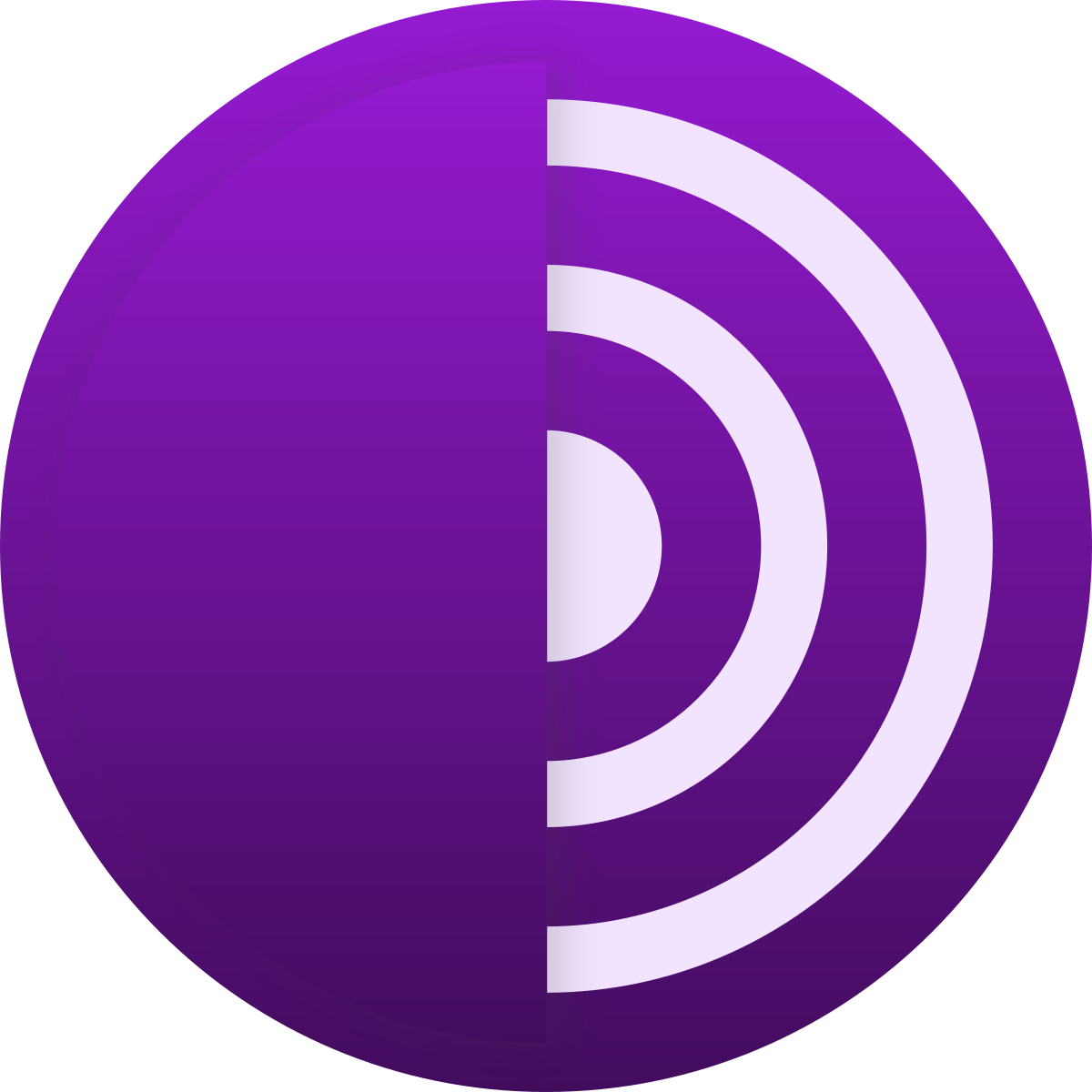
- Pega la dirección en la barra de URL. Aprieta la tecla “Enter” de tu teclado.
- ¡Bienvenido! Has llegado a la interfaz de SecureDrop de Forbidden Stories. Si la página no se despliega, es probable que se esté cargando. Esto puede tardar un poco si tienes una conexión a Internet débil. Pero suele ser rápido.
- Haz clic en «Primeros pasos» debajo de «Primer envío».
- Tu nombre en clave aparecerá en la pantalla. Asegúrate de recordar este nombre en clave (también puedes escribirlo y guardarlo en un lugar seguro). Lo necesitarás para volver a conectarte a tu cuenta y consultar las respuestas de nuestro equipo. La siguiente vez que te conectes, si no recuerdas este nombre en clave, no hay problema. Podrás, por supuesto, volver a enviar tu información haciendo clic en «Primer envío», lo que generará un nuevo nombre en clave.
-
Ya puedes enviar tu información. Para eso, haz clic en « Browse ». Dos cosas importantes:
- Sólo se puede enviar un documento a la vez.
- Este documento no puede rebasar los 500 MB (por razones de seguridad).
-
Asegúrate de enviar la mayor cantidad de información posible. Tres tipos de información pueden colocarse
en el SecureDrop:
- Material de investigación, es decir, todos los elementos que respaldan tu información (documentos, fotos, vídeos, base de datos, entrevistas, transcripciones, borradores de artículos). Tus notas pueden ayudar a contextualizar estos documentos. Trata de ponerte en el lugar de los periodistas que podrían seguir tu trabajo: ¿Qué información es esencial para ayudarles?
- Instrucciones para guiar la continuación y la publicación de tu trabajo a través de la red SafeBox Network, si fuera necesario. Rellena este formulario descargable y envíalo a través de SecureDrop.
- Cualquier prueba de las amenazas a las que te enfrentas.
- Añade un comentario en el campo de la derecha «Escribe un mensaje». Esto nos será muy útil para entender cuáles son los documentos que vas a enviar. Aprovecha para firmar el mensaje con tu nombre.
- Haz clic en « Enviar ». Si tu documento es grande, el proceso puede tomar unos momentos. Espera a que aparezca un mensaje verde en la página antes de cerrarla.
- Forbidden Stories recibe tu información. La almacenamos de forma segura.
- Te notificaremos si falta algo esencial para que se pueda dar continuidad a tu trabajo. No tocamos esta información después, excepto si los enemigos de la prensa te silencian.
- Actualiza la información que has compartido con la red SafeBox Network. Piensa en documentar cualquier nueva amenaza contra ti, en respaldar tu progreso en la investigación o en cambiar tus instrucciones. Si nos envías material relacionado con una nueva investigación en la que estás trabajando, por favor indícanos.
- Ve a un lugar con una red Wi-Fi muy utilizada, como una cafetería en la que nunca hayas estado.
- No te conectes nunca a nuestro SecureDrop desde tu casa o el trabajo.
- Asegúrate de que tu pantalla no esté a la vista de una cámara de vigilancia.
- No utilices una computadora si crees que estás siendo vigilado.
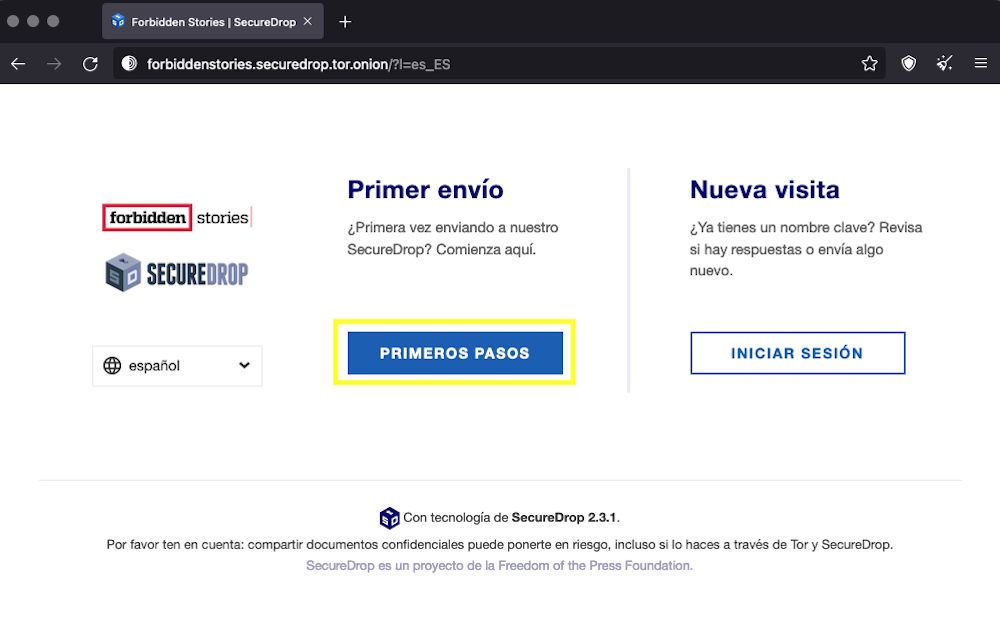
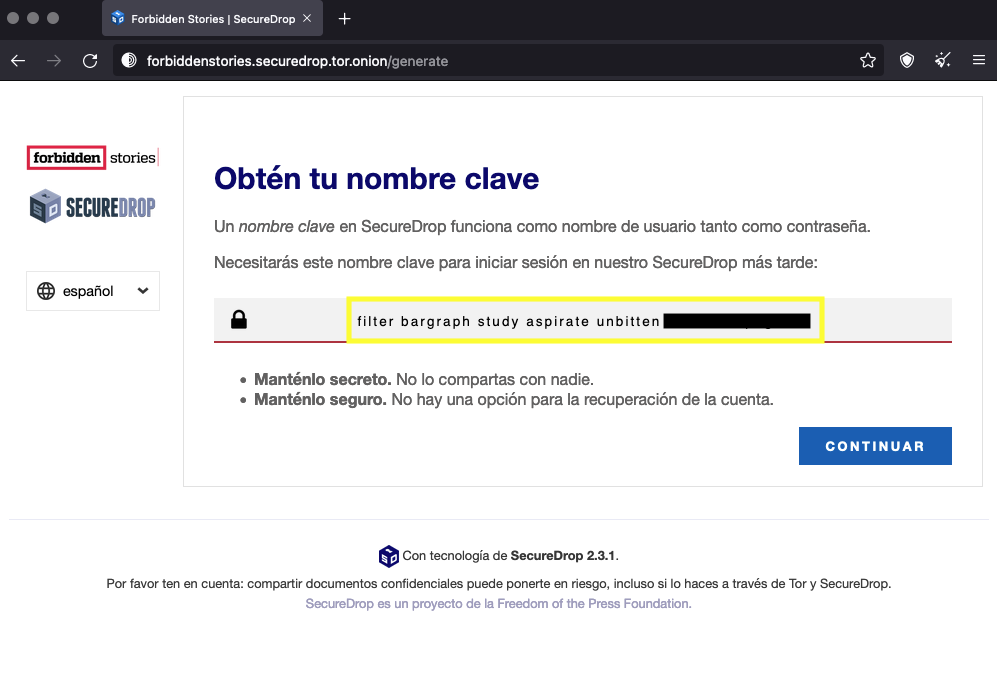
Existe una técnica para superar estas dos limitaciones: comprimir una carpeta que contenga tus archivos.
Esto te permitirá enviar varios documentos a la vez, en lugar de uno por uno. También te permitirá comprimir los
archivos y así reducir su tamaño.
Este límite de 500 MB debería ser suficiente para que envíes la gran mayoría de tus archivos. Si una carpeta
supera los 500MB, divide los archivos en varias carpetas.
Por otro lado, es posible que un solo archivo (como un vídeo) supere este límite. En este caso, avísanos a
través de Signal. Te indicaremos otra forma segura de enviarnos el archivo.
¿Cómo comprimir un archivo?
Por lo general, basta con hacer clic con el botón derecho del ratón en un archivo o una carpeta. Después, selecciona «Comprimir», «Zip» u otra palabra similar (puede variar en función del tipo de computadora). Si no puedes hacerlo, envíanos un mensaje y te ayudaremos.
Si no tienes los tres, no te preocupes. Guarda lo que tienes en la plataforma. Las instrucciones son esenciales, pero el material de investigación no es imprescindible si no tienes una investigación en curso (es decir, que aún no está publicada). Lo mismo ocurre si no tienes pruebas de amenazas. Pero no dudes en resumirlas o en explicar por que te amenacen.
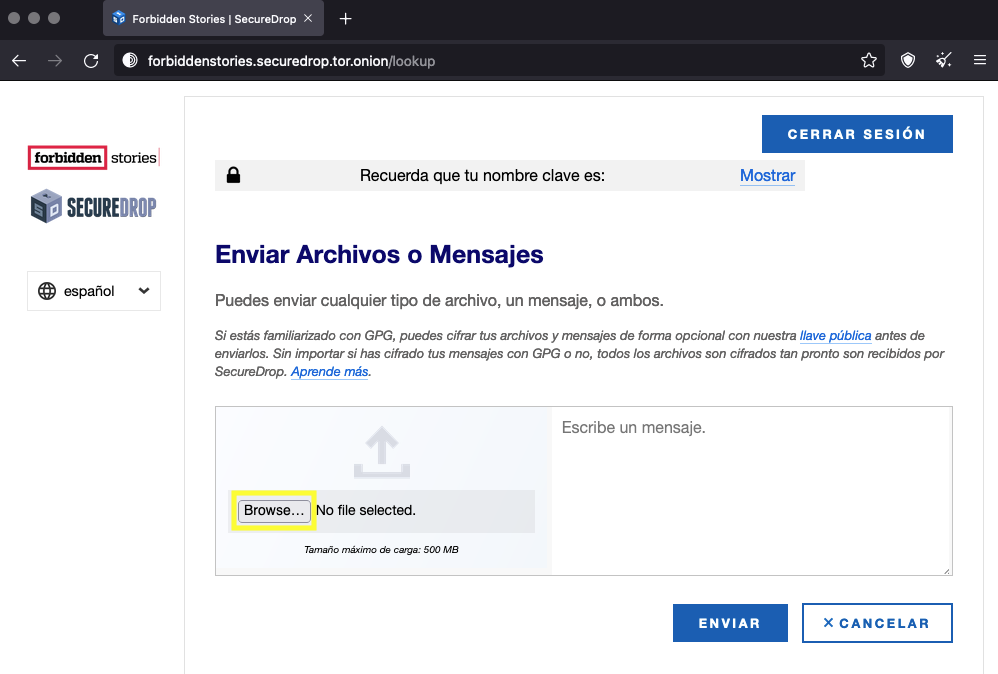
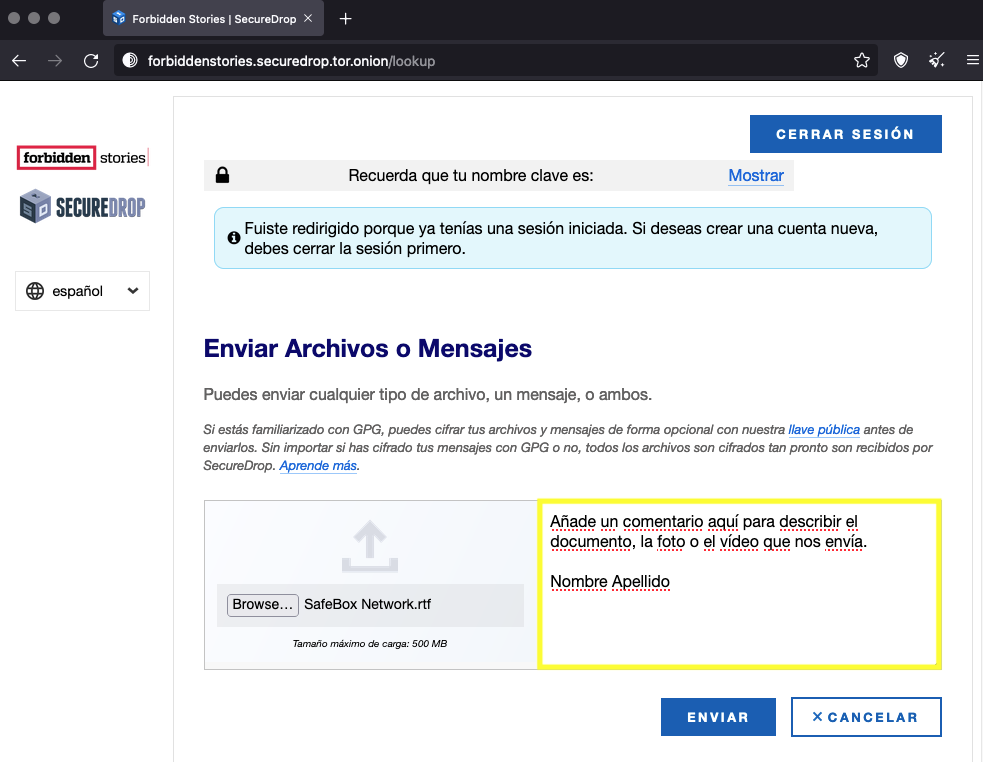
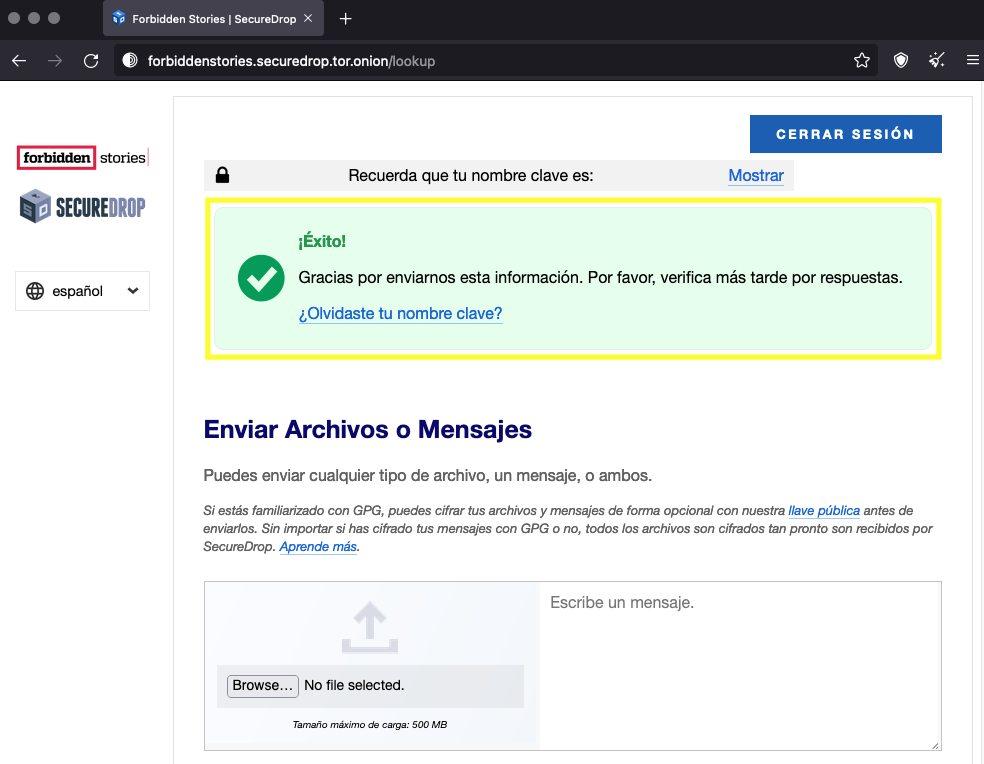
Para saber cómo funciona la red SafeBox Network lee nuestras preguntas frecuentes.
Importante: Si quieres proteger tu información sin que tu afiliación a la red se haga pública, toma precauciones para mantener el anonimato en la web.
PASO 3. Mantente en contacto a través de Signal
Una vez que hayas protegido tu información sensible, no dudes en informarnos regularmente sobre tu situación. Avísanos cuando hayas publicado con éxito una historia protegida en SafeBox Network.
PASO 4. Haz público que has protegido tu información
Compartir tu información con la red internacional de Forbidden Stories puede disuadir a quienes te amenazan de atacarte. Haz visible tu afiliación a la red SafeBox Network, en Internet y en el espacio público.
- En las redes sociales :
- Considera la posibilidad de publicar un tuit, un post o un vídeo para avisar que tu información se está compartiendo con la red internacional de Forbidden Stories en caso de que se te impida terminar tu trabajo.
- Puedes añadir en tu biografía esta frase: Miembro de la red #SafeBoxNetwork @FbdnStories.
- También puedes utilizar nuestros banners específicos de la red SafeBox Network. Te las enviaremos si lo solicitas.
- En tu página web :
- Puedes indicarlo en tu biografía o en tu firma.
- Si lo deseas, podemos adaptar nuestros visuales para integrarlos en el diseño de tu sitio web y hacer así más visible tu pertenencia a la red.
- Infórmanos si deseas figurar en el directorio oficial de nuestro sitio web. Es la única manera de verificar que un periodista que dice pertenecer a la red SafeBox Network forman realmente parte de la red.
- Sigue a Forbidden Stories en las redes sociales. Háznoslo saber y podremos seguirte con nuestras cuentas oficiales.
- El equipo de Forbidden Stories está a tu disposición para cualquier otra idea para hacer visible tu pertenencia a la red SafeBox Network en tu región. Podemos discutirlo juntos.
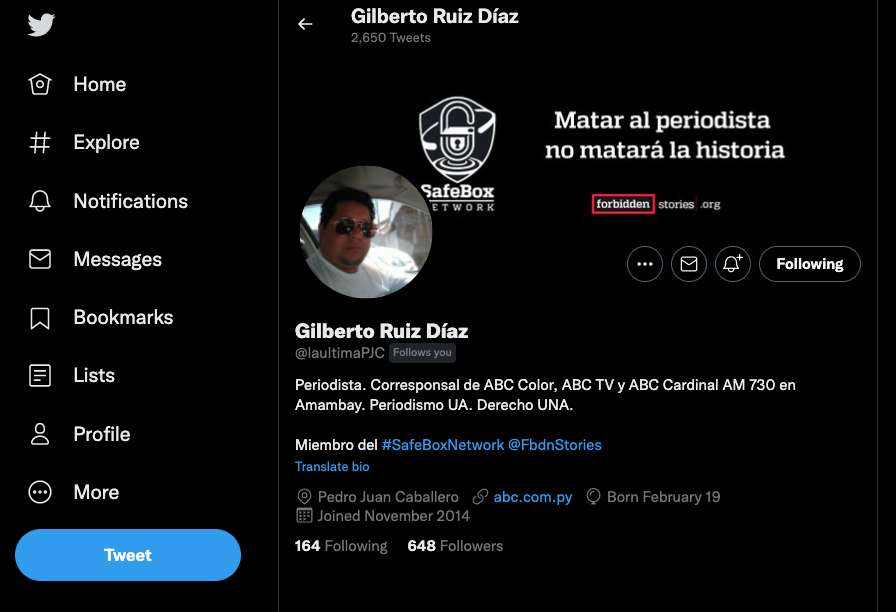
Captura de pantalla de la cuenta de Twitter de Gilberto Ruiz Díaz, periodista paraguayo que protege su información con la red SafeBox Network y la da a conocer en las redes sociales (con el banner proporcionado por Forbidden Stories y especificándolo en su biografía).
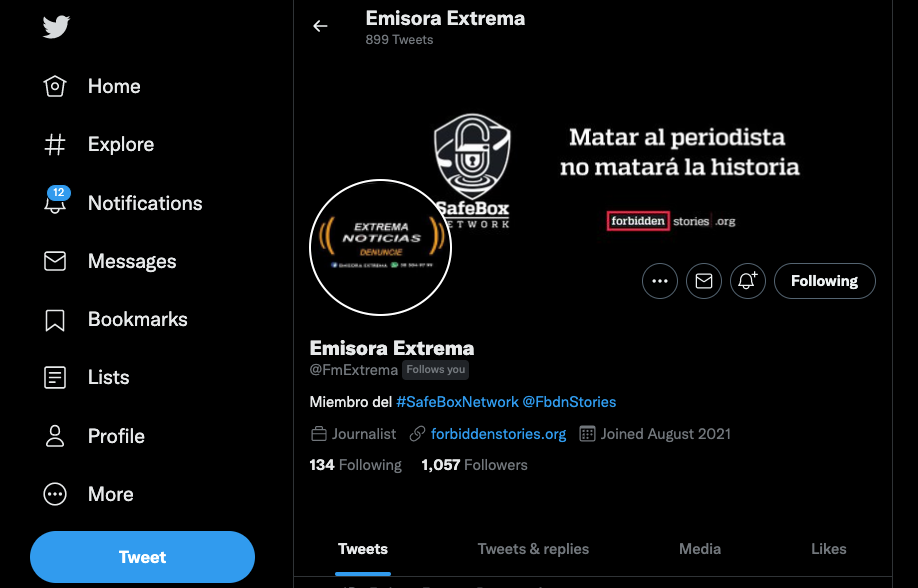
Captura de pantalla de la cuenta de Twitter del medio de comunicación de Pinsen Mora, un periodista colombiano que protege su información con la red SafeBox Network y que la da a conocer en las redes sociales (con el banner proporcionado por Forbidden Stories y especificándolo en su bio).